绘制CAD图纸时,有的伙伴会标注CAD中图形尺寸,那么倘若要设置CAD标注样式,具体是如何操作呢?下面就为大家介绍迅捷CAD编辑器对CAD标注样式进行设置的详细操作步骤。
打开迅捷CAD编辑器后,点击界面“文件”选项,点击“打开”选项,把CAD文件打开。
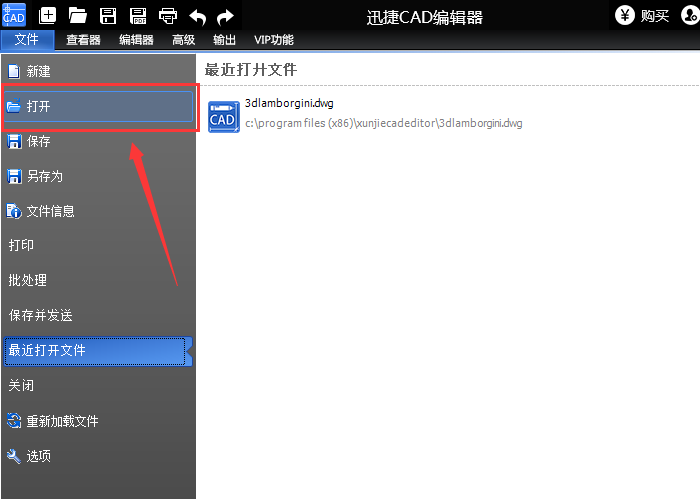
CAD文件打开后,需要点击“编辑器”选项,选择界面当中的“标注样式”,打开标注样式管理器。
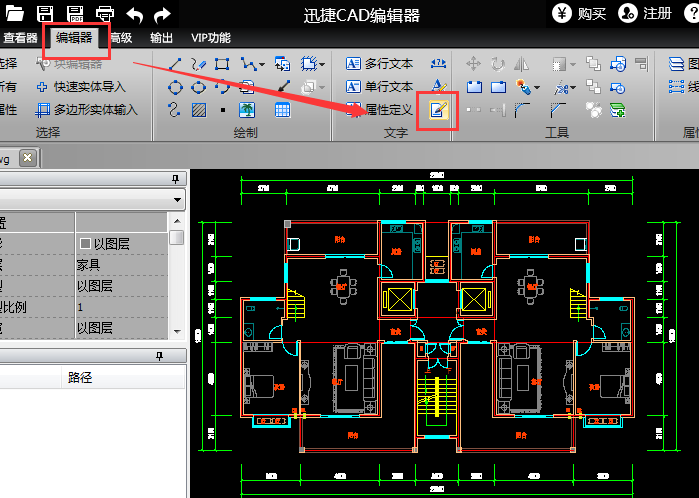
在标注样式管理器中,选择需要使用的标注样式,或新建/修改标注样式。点击新建或修改标注样式后,会打开标注的样式编辑窗口,对标注样式进行设置。
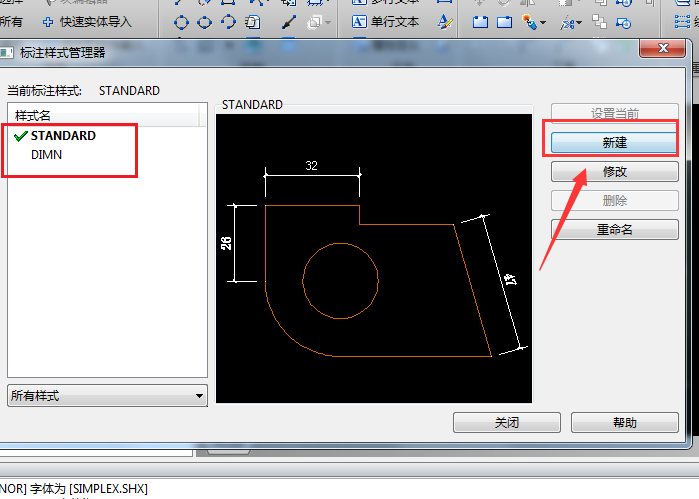
在标注样式编辑窗中能对当前的标注“线条与箭头”、“文字”、“初始单位”进行设置修改。设置完成后,点击“OK”。
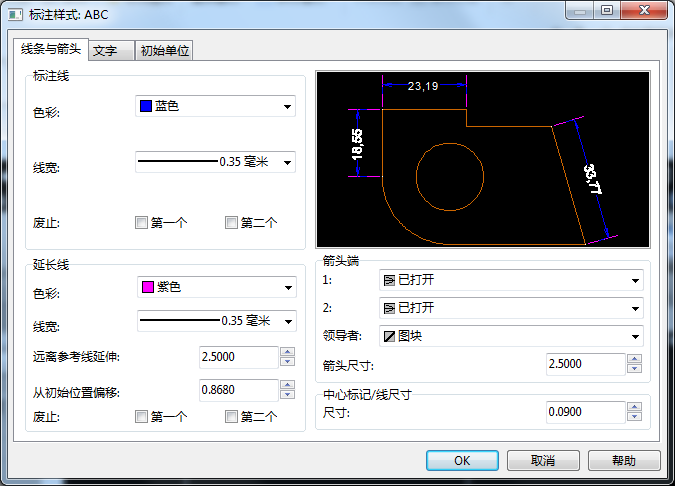
最后在标注样式管理器中选择对应的标注样式,关闭窗口。接下来用标注工具时就会采用所选择的标注样式了。

还不了解迅捷CAD编辑器对CAD标注样式进行设置的详细操作步骤的朋友们,不要错过小编带来的这篇文章哦。
- 《怪物猎人荒野》1.0版长枪毕业配装攻略
- 《怪物猎人荒野》盾斧后期配装推荐
- 《怪物猎人荒野》盾斧麻痹电锯毕业配装
- 《怪物猎人荒野》狩猎笛纯奶配装分享 奶笛怎么配装
- 《怪物猎人荒野》奶片配装及操作手法讲解 奶片怎么配装
- 《怪物猎人荒野》1.0版本全怪物弱点时机一览
- 《怪物猎人荒野》斩斧毕业配装推荐
- 《怪物猎人荒野》铳枪高性价比配装分享
- 《怪物猎人荒野》操虫棍1.0毕业配装推荐
- 《怪物猎人荒野》刷机械武器强化材料方法 机械武器强化材料怎么刷
- 《怪物猎人荒野》太刀满会毕业配装分享
- 《怪物猎人荒野》10种高稀有特产获取方法 稀有度6特产在哪获得
- 《怪物猎人荒野》麻痹斩斧毕业配装参考
- 《怪物猎人荒野》速刷七彩钢方法分享
- 《怪物猎人荒野》麻痹物理盾斧毕业配装
- 《怪物猎人荒野》防具外观及服装搭配推荐 幻化方案推荐
- 《怪物猎人荒野》黑皮酷姐捏脸数据分享
- 《怪物猎人荒野》贯通骑射重弩配装分享
- 《怪物猎人荒野》长枪基本操作与配装分享
- 《怪物猎人荒野》太刀后期毕业配装分享 太刀无限居合技巧讲解
- 《怪物猎人荒野》捏脸代码大合集 蒂法、杰洛特捏脸代码分享
- 《怪物猎人荒野》燐炎领蜥位置及捕获方法 燐炎领蜥在哪抓
- 《怪物猎人荒野》虹色大独角仙位置及捕获方法 虹色大独角仙在哪抓
- 《怪物猎人荒野》大回复蜜虫位置及捕获方法 大回复蜜虫在哪抓
- 《怪物猎人荒野》怪物弱点属性一览 怪物弱点是什么
- 《怪物猎人荒野》辅助狩猎笛配装分享 狩猎笛怎么配装
- 《怪物猎人荒野》双剑机械武器词条及配装推荐
- 《怪物猎人荒野》调查团票刷取方法 调查团票怎么刷
- 《怪物猎人荒野》操虫棍毕业配装推荐 操虫棍怎么配装
- 《怪物猎人荒野》铳枪使用教学 铳枪怎么玩